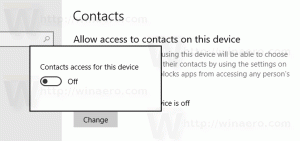Microsoft Edge brzy umožní export historie do souboru
Prohlížeč Edge dostává novou funkci, která umožňuje exportovat historii jeho prohlížení do souboru CSV. Nová možnost je přímo dostupná jak ve výchozím plovoucím panelu historie, tak na stránce úplného zobrazení, edge://history/all.
Reklama
Když se přihlásíte k Edge pomocí účtu Microsoft, prohlížeč synchronizuje navštívenou adresu URL mezi vašimi zařízeními. Uvidíte historii prohlížení ze všech svých počítačů a také ze smartphonu, pokud používáte Edge pro Android/iOS. Export historie do souboru CVS přidává další pohodlí do způsobu správy prohlížeče.
CSV je široce používaný textový formát, kde každý z řádků náleží jednomu datovému záznamu. Hodnoty v řádku jsou odděleny čárkami, které dávají název formátu souboru. CSV znamená „hodnoty oddělené čárkami“.
Po exportu historie procházení Edge do takového souboru jej můžete otevřít v libovolném textovém editoru, jako je Poznámkový blok. Ale pohodlnější způsob, jak jej zobrazit, je použít Microsoft Excel, LibreOffice Calc nebo online prohlížeč, jako je Dokumenty Google. Zobrazí se vám adresa URL webu a jeho název.
Zde je návod, jak jej používat.
Jak exportovat historii hran do souboru CSV
Chcete-li exportovat historii procházení Microsoft Edge do souboru CSV, postupujte takto.
- Otevřete Microsoft Edge a klikněte na Dějiny ikonu na panelu nástrojů, pokud nějakou máte, nebo stiskněte Ctrl + H.
- V plovoucí nabídce klikněte na tlačítko nabídky se třemi tečkami.
- Nyní klikněte na Exportujte údaje o prohlížení.

- Případně klikněte na "Otevřít stránku historie" odkaz. Tam najdete stejné tlačítko.

- Nakonec zadejte složku, kam budete soubor CSV ukládat, a její název.

Jsi hotov.
I když nemůžete importovat historii zpět ze souboru, je skvělé mít takovou možnost. Umožní vám otevřít odkazy v libovolném prohlížeči a na jakémkoli zařízení.
V okamžiku psaní tohoto článku je možnost exportovat webovou historii nedokončená a ještě není plně funkční. Než budete mít možnost ve stabilní verzi prohlížeče, bude to nějakou dobu trvat.
Další vzrušující možností, která přichází do Edge, je schopnost přepište vybraný text pomocí AI.
Díky Léopeva64
Pokud se vám tento článek líbí, sdílejte jej pomocí níže uvedených tlačítek. Nebere to od vás mnoho, ale pomůže nám to růst. Děkuji za vaši podporu!
Reklama